今回はコメントにきていたブロックベンチの使い方を解説します。そしてそのついでに鉄道アドオンの作り方も解説します!。私はアンドロイドでの説明ですがアイフォンでも同じようにできると思います。MTCだけでなくmcaでも同じようにできると思いますのでmcaを作りたい人もこれを読めばできると思います。今回はテストとしてE231を作ります。ブロックベンチの使い方だけ知りたい人は「ブロックベンチの使い方」から読んで下さい。
まず素材をダウロードする!
グーグルで「マイクラMTC」と検索して、MCAコミュニティ様のサイトにいきます。丸で囲んであるサイトに行って下さい。
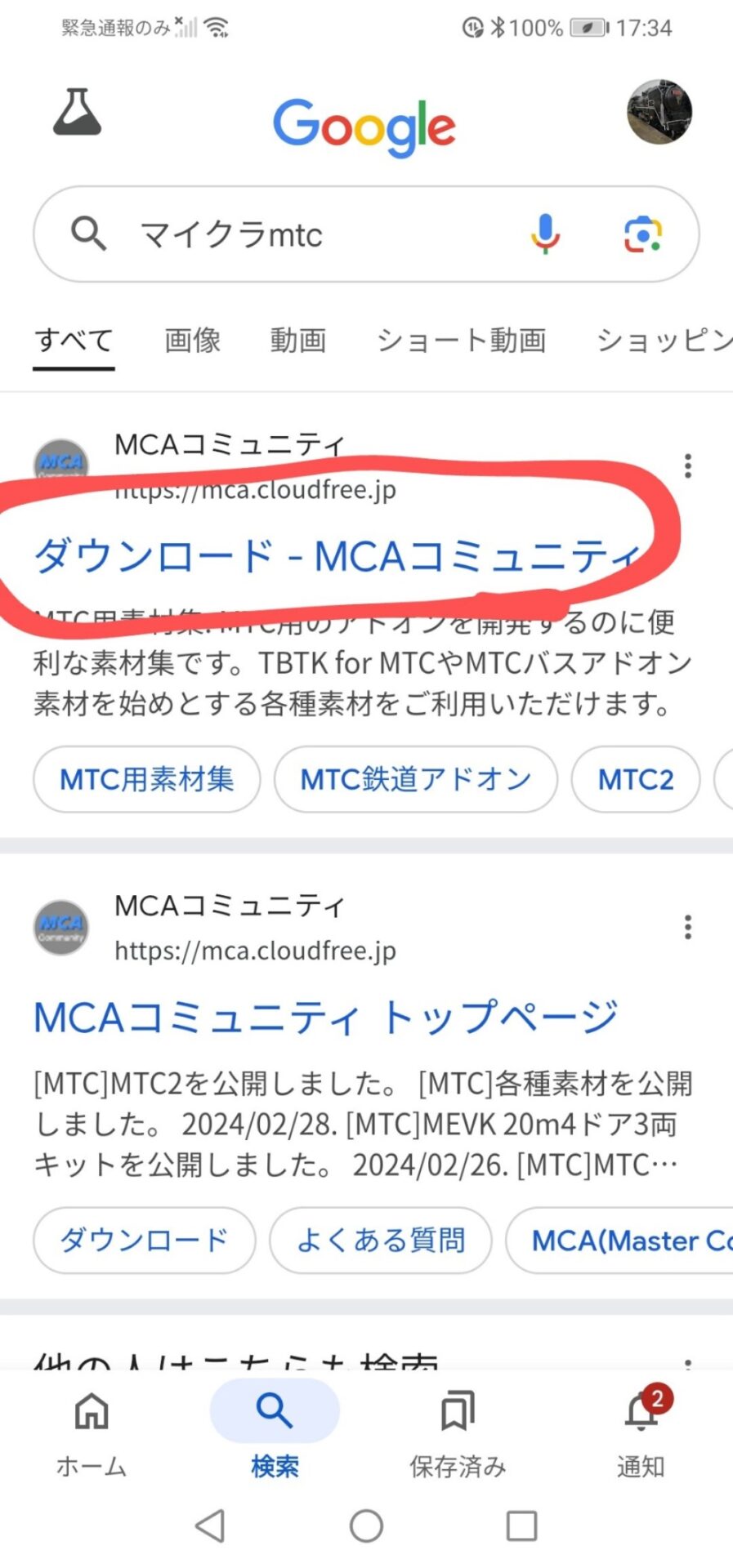
次にサイトのMTC用素材と書いてあるところをタップすると下の画像のようになると思いますのでその好きな素材をダウロードします。
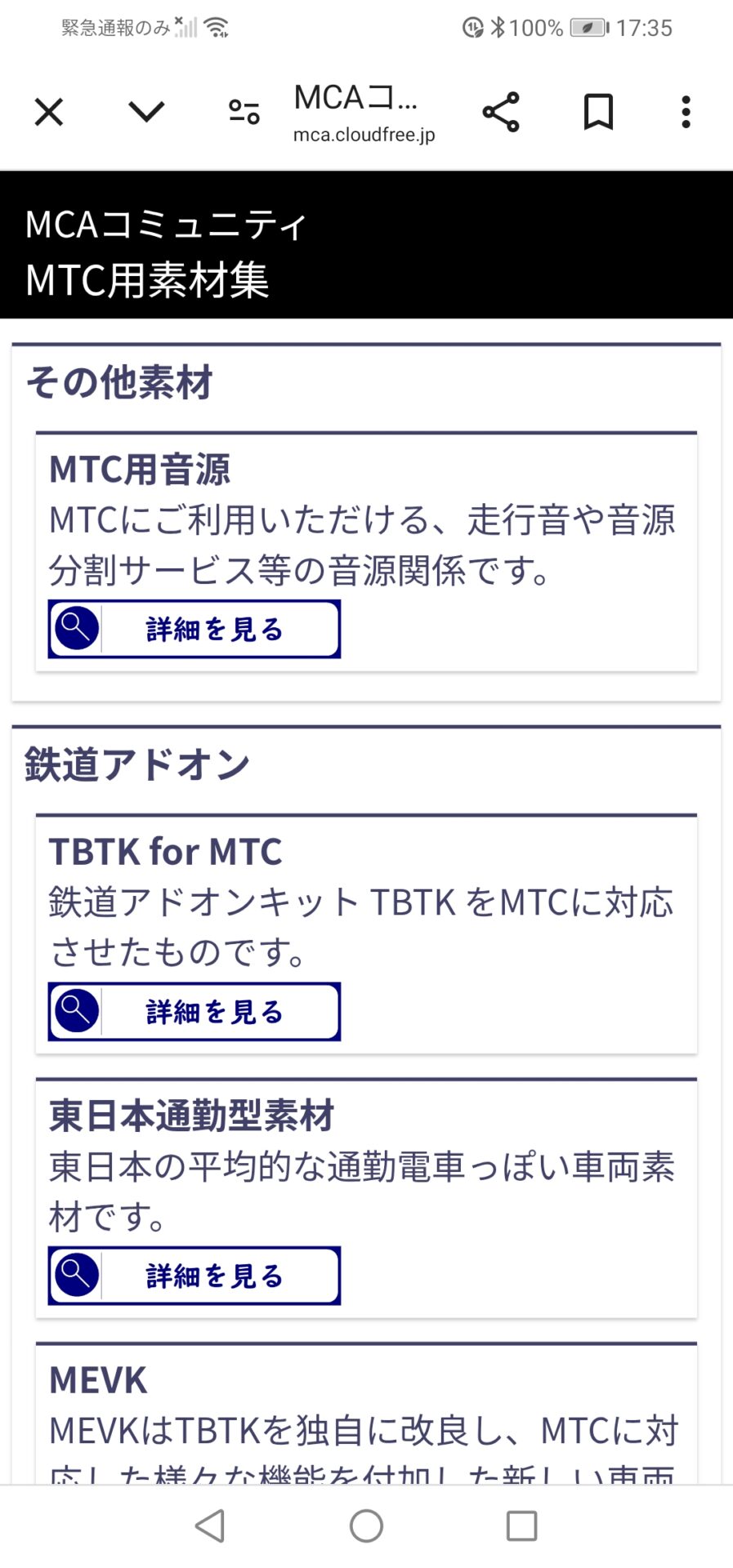
ダウロードしたら、ファイルアプリを開いてください。アンドロイドなら「ファイルマネージャープラス」という下のようなアプリを使うと便利です。今回はそのアプリを使用します。
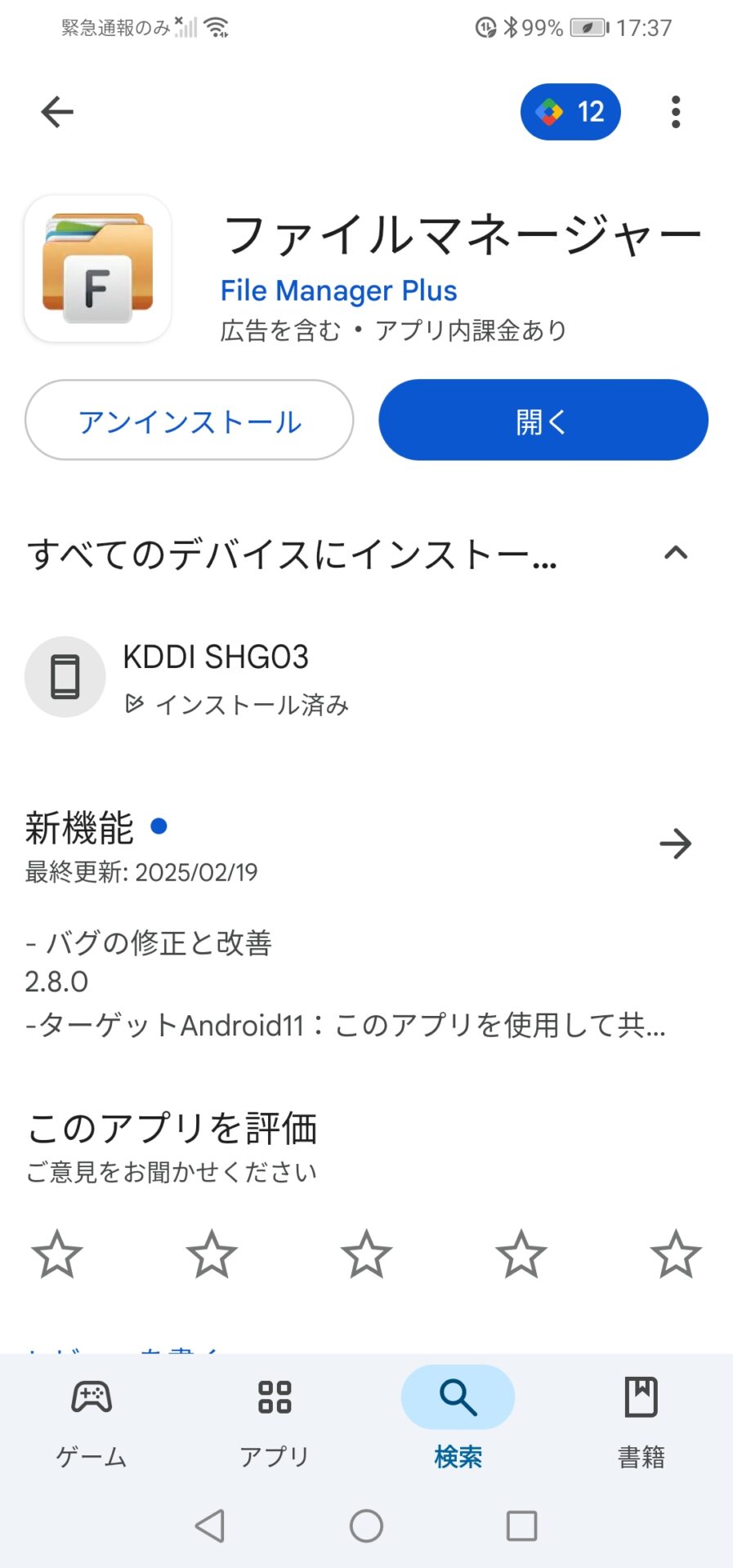
車両のテクスチャ作り
車両をダウロードしたらファイルアプリを開きます。ファイルマネージャープラスなら、「ダウロード」というところをタップして、開いてください。すると下のようなところにくると思います。
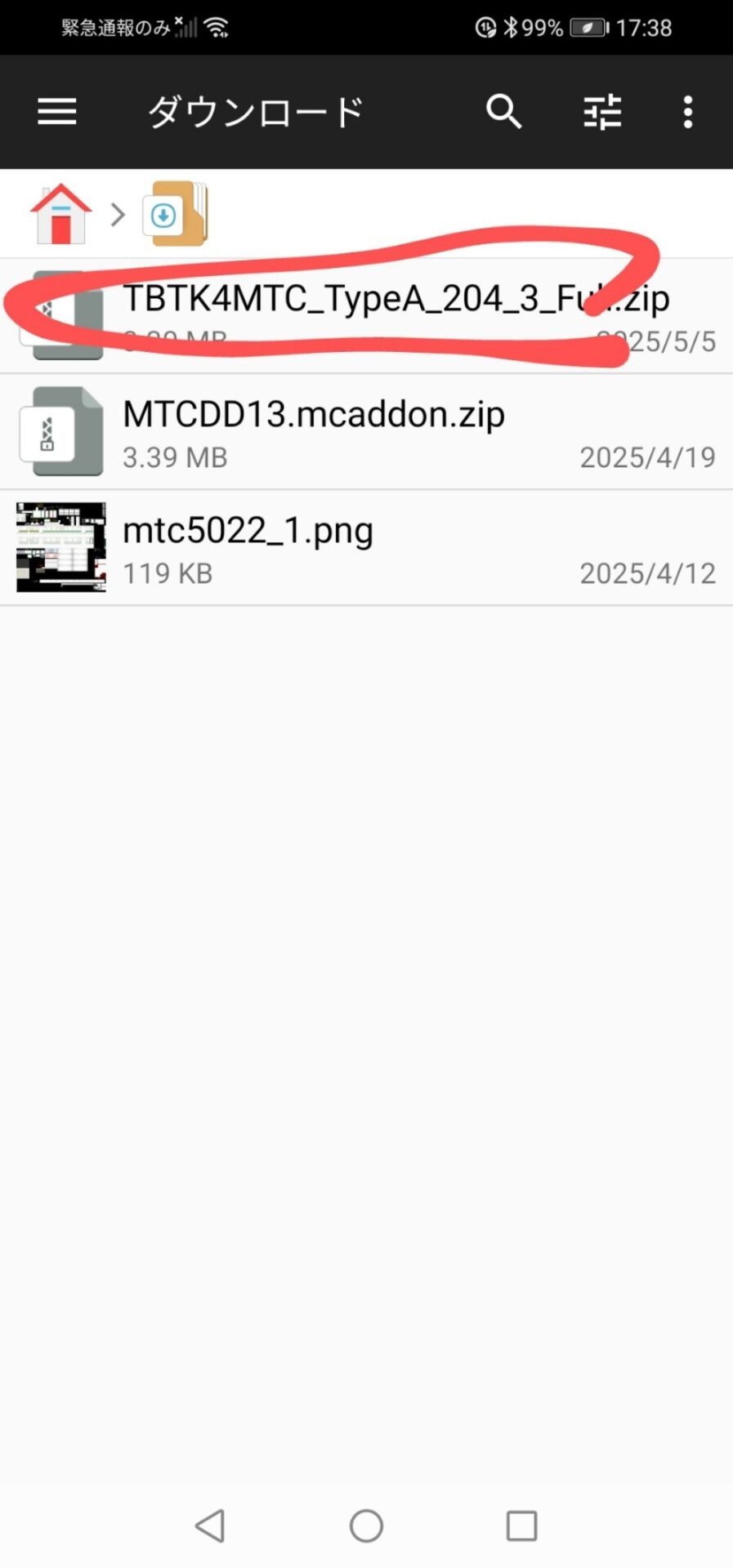
次にさっきの画像の丸で囲まれたところをタップすると下のようなところにくると思います。TBTKを使うなら赤丸のところに使い方があります。知ってるヨって人は青丸のところであるリソースパックをタップして下さい 。
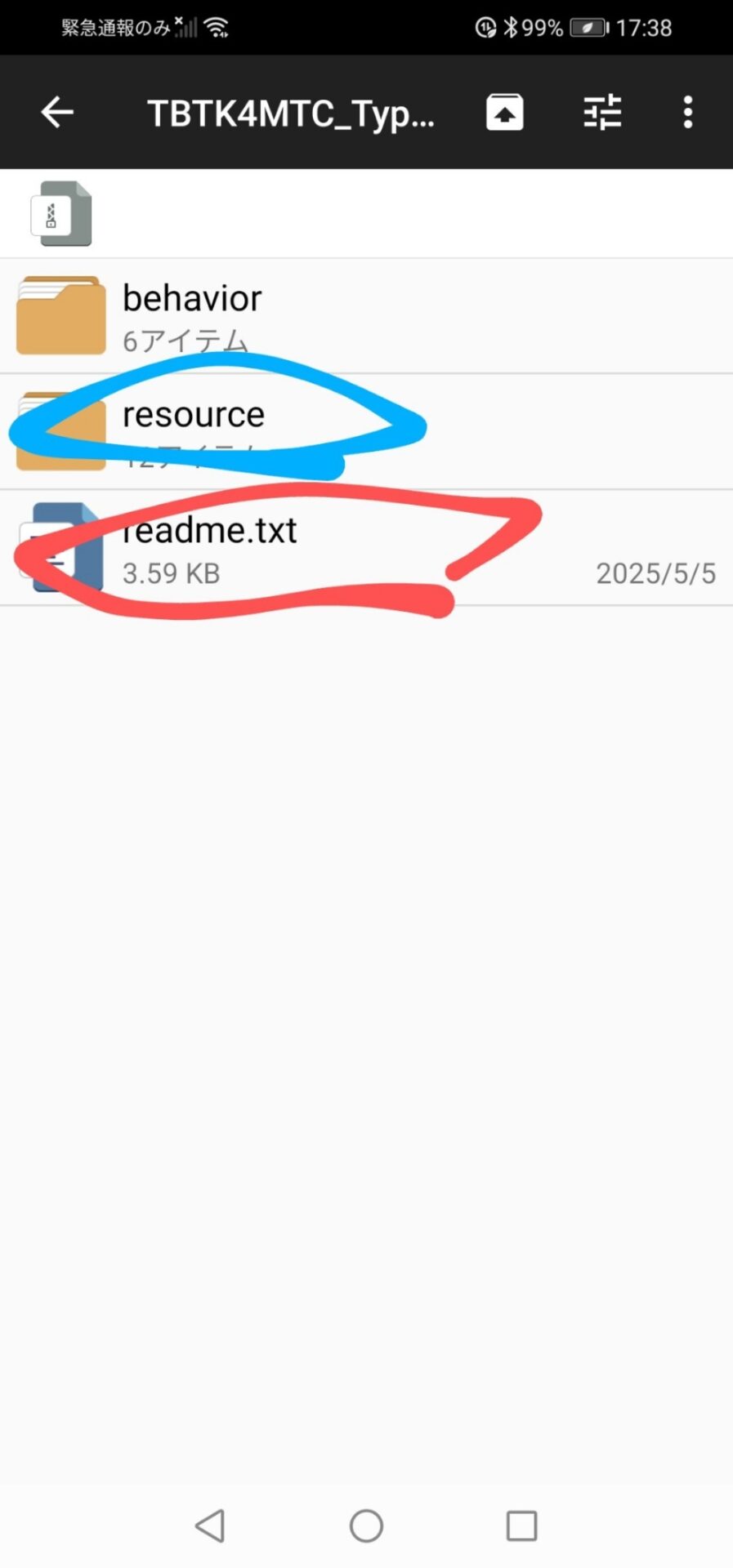
すると下のように一気にファイルが増えますがまず、車両作りなら黄丸が車両の形である「モデル」です。紫丸のところが車両の色である、「テクスチャ」です。まずテクスチャから行きましょう。ちなみに緑の丸のところはマイクラのアドオンのところに表示されるサムネみたいなののテクスチャです。
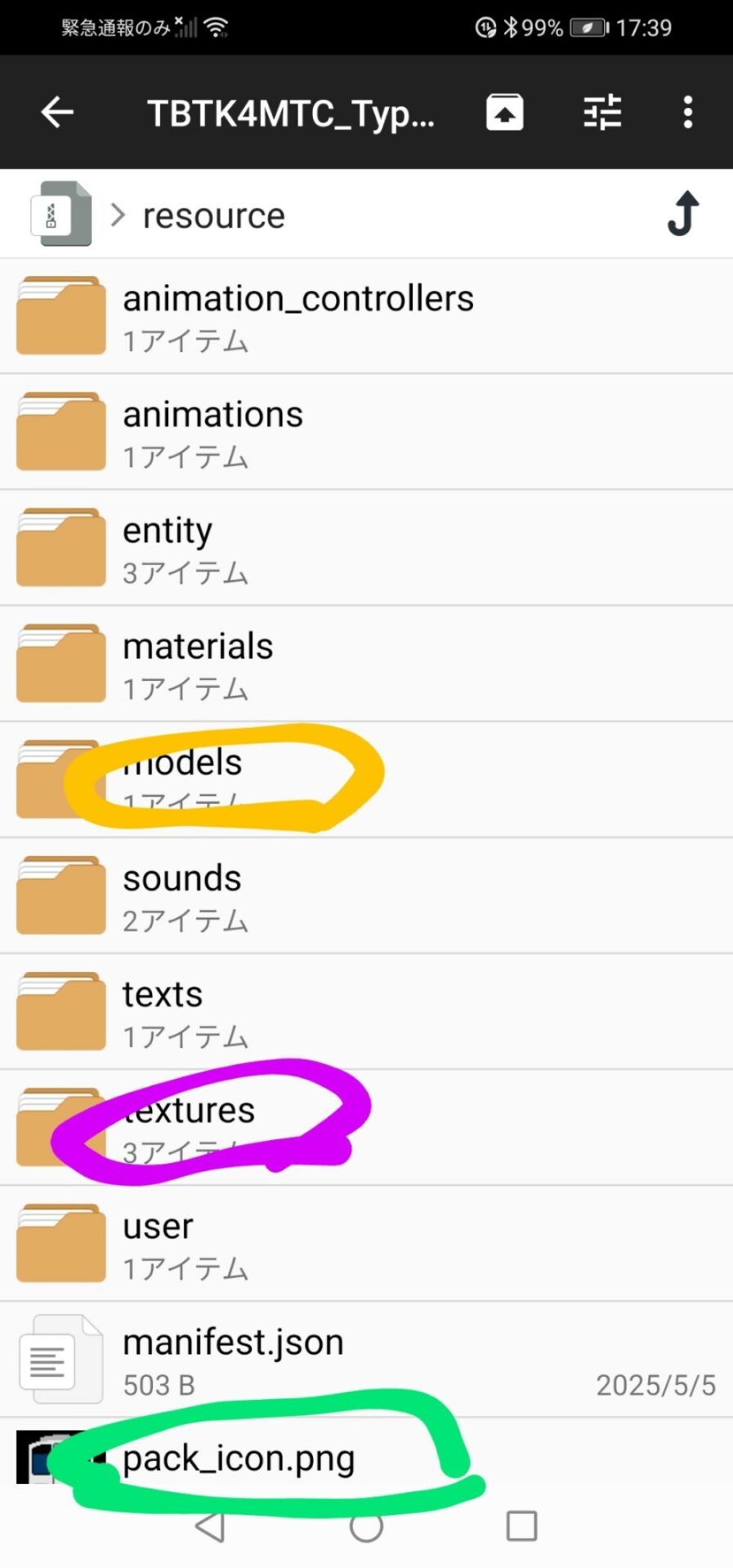
さっきの画像の紫丸のところをタップし、下の画像のようなところにきて下さい。黄丸のところがアイテムのテクスチャで、赤丸のところが車両のテクスチャです。まず車両のテクスチャを作りましょう。
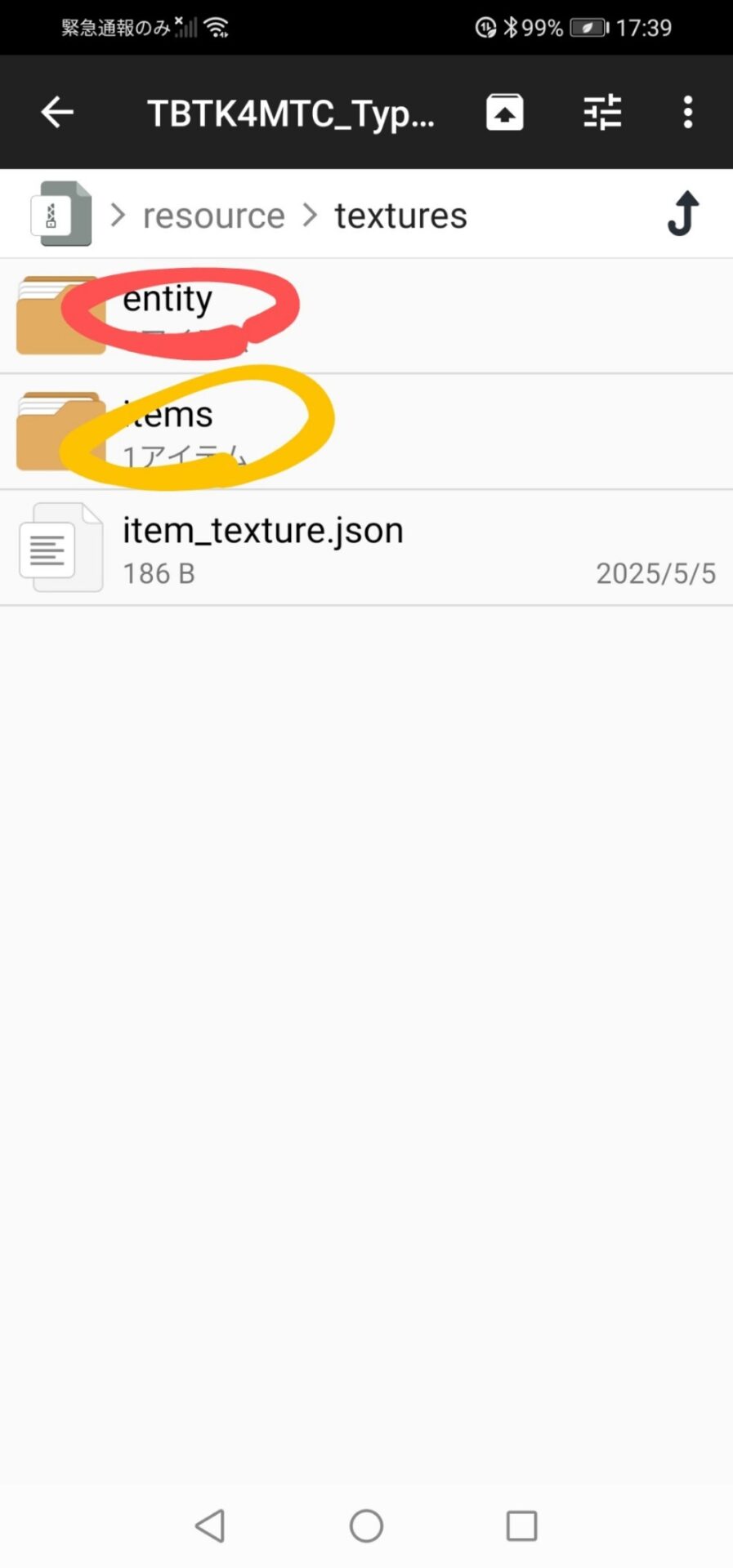
赤丸のところをタップすると下のようになると思います。そしたらこのファイルマネージャープラスなら長押しして、移動というところをタップしてダウロードの欄に移動してください。上から1号車、2号車、3号車の順で並んでいます。
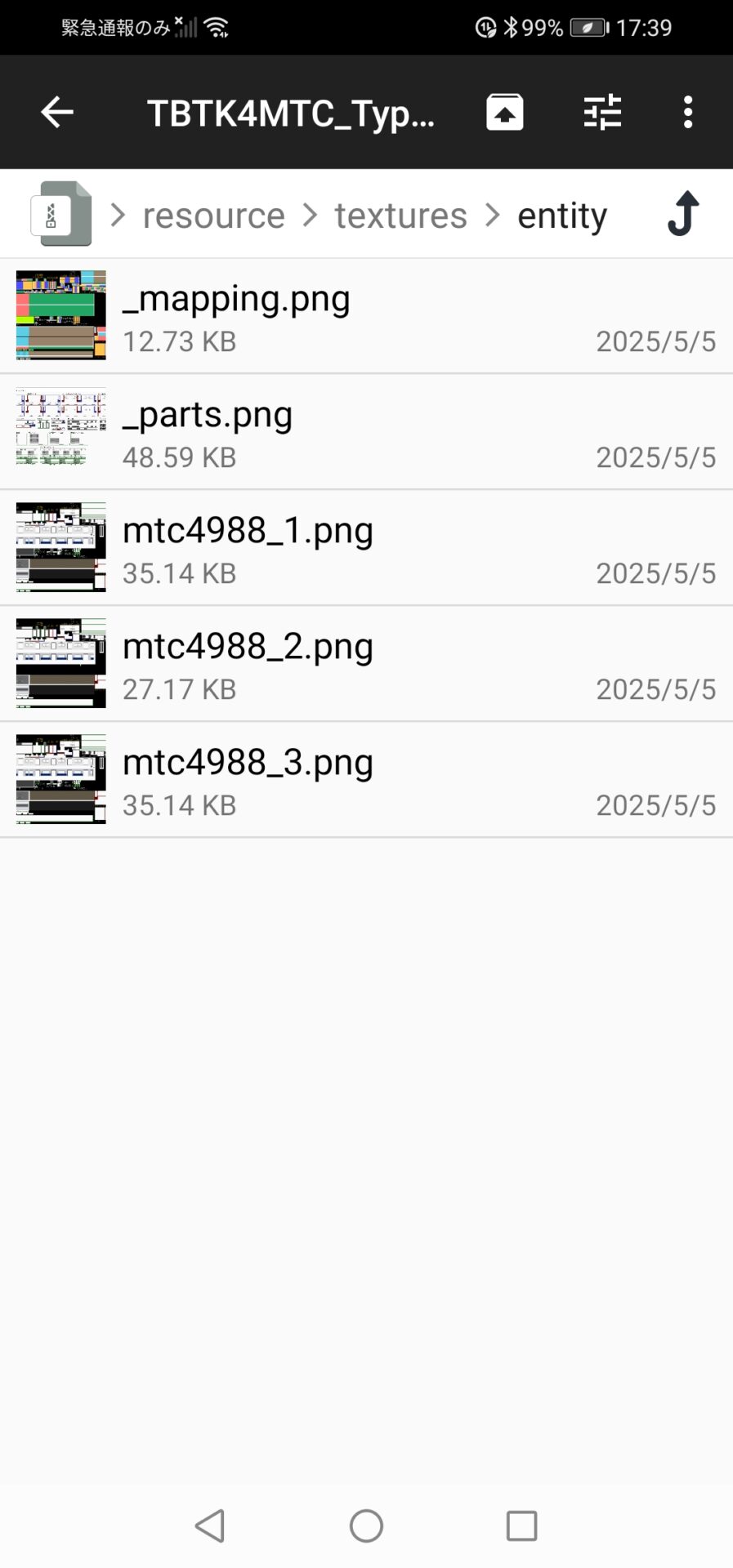
ダウロードの欄に移動すると下の画像のようになると思いますのでそしたらペイントの作業に移りましょう。
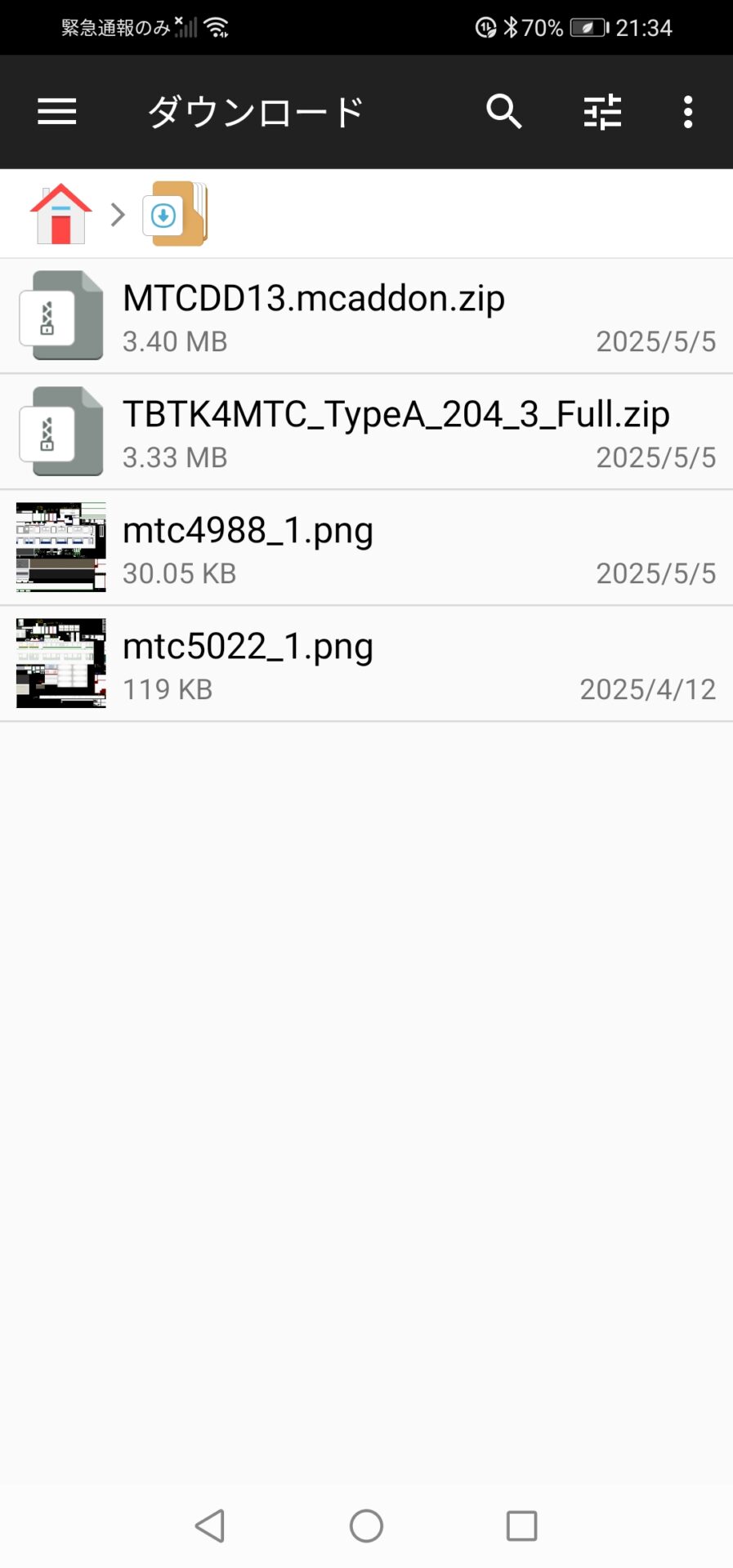
ペイントアプリでヌリヌリ
私は下のような「ポケットペイント」というアプリを使用しています。なので今回はこのアプリで解説します。しかし別にこのアプリじゃないとだめってわけじゃないのでお持ちのペイントアプリで大丈夫です。
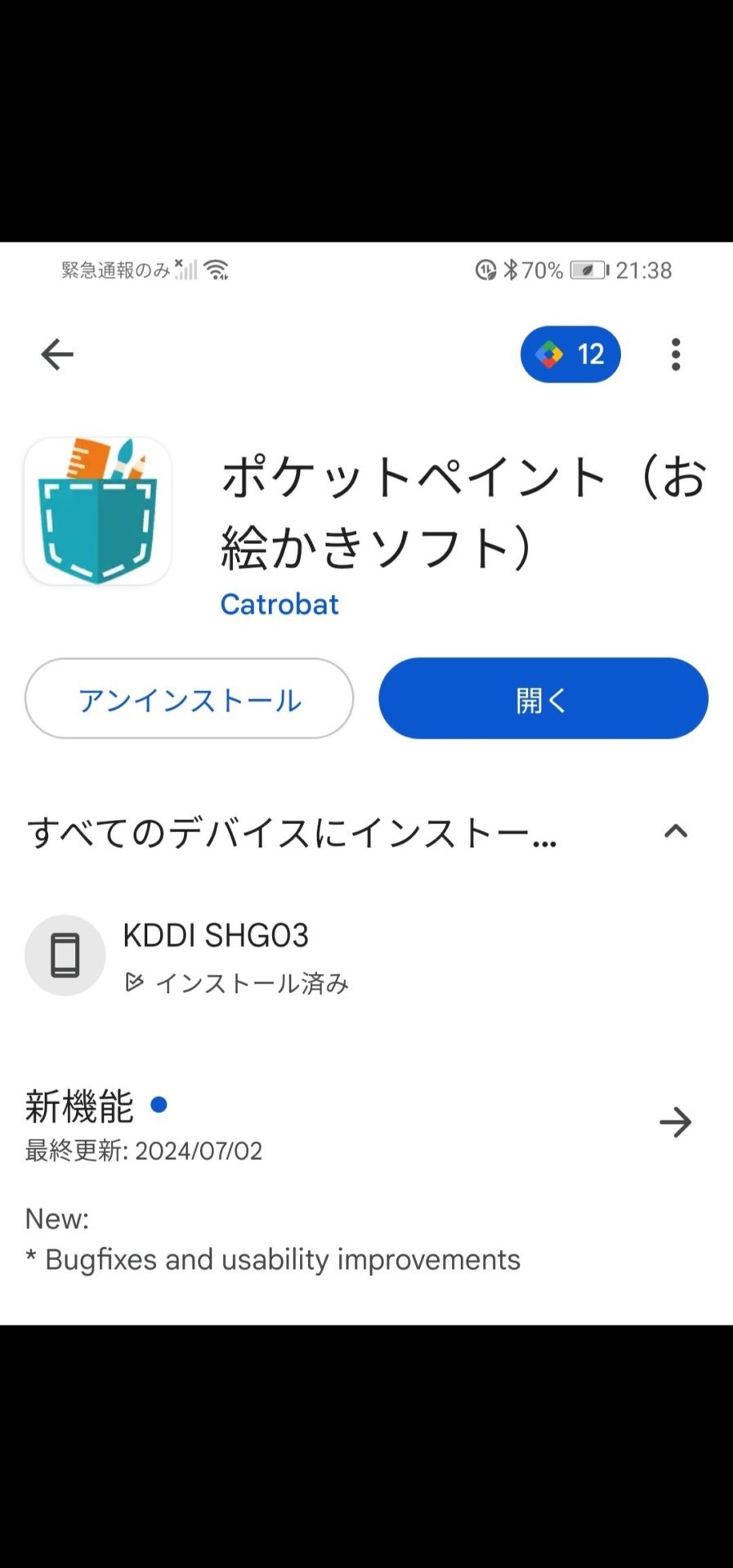
ではペイントアプリを開いてさっきダウロードに移動したテクスチャをヌリヌリします。ポケットペイントなら下の画像のように上の点々のところをタップして、丸で囲んである「写真をインポート」というところをタップして下さい。
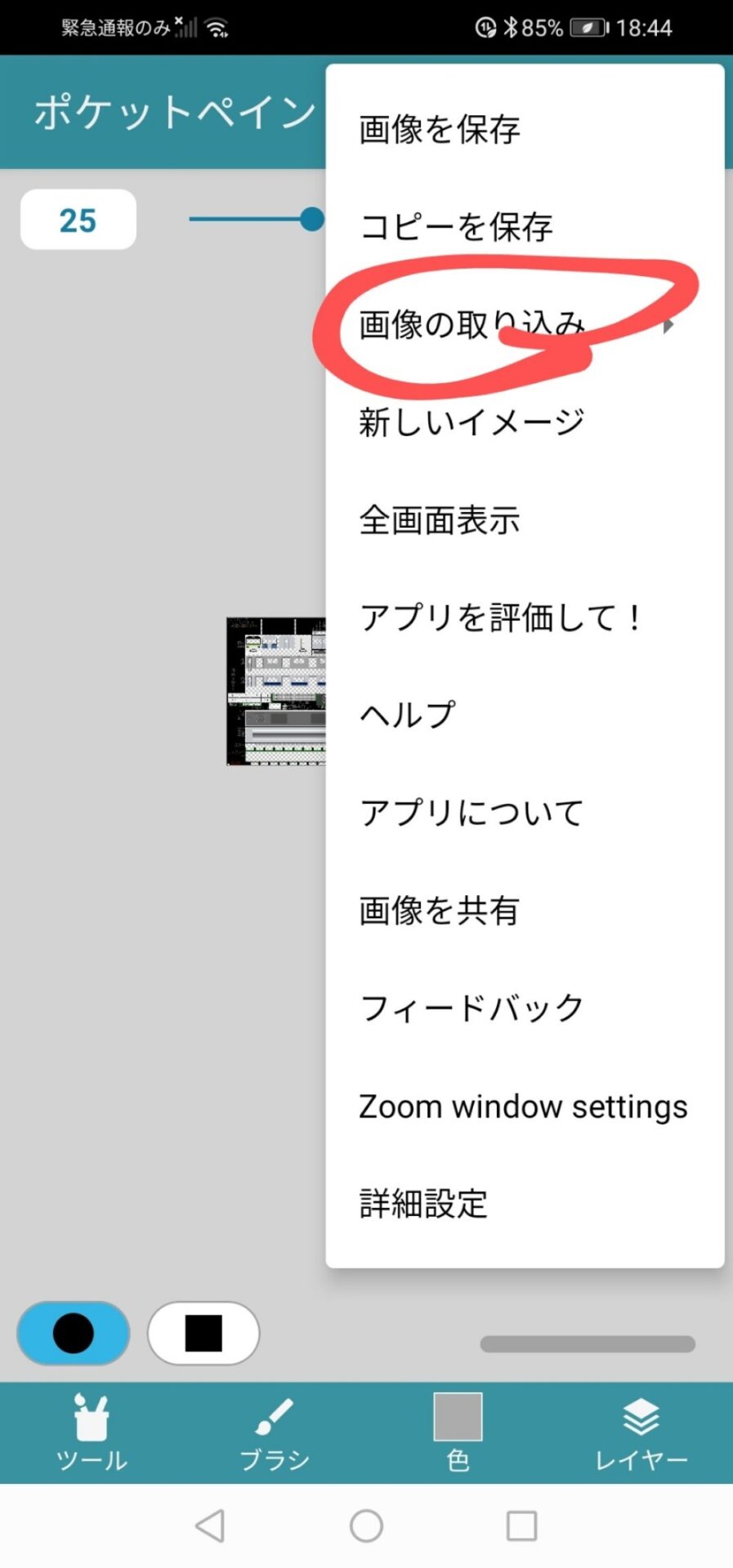
そしたら次に下の画像のようになると思いますので上のところをタップして、テクスチャをペイントアプリにインポートします。
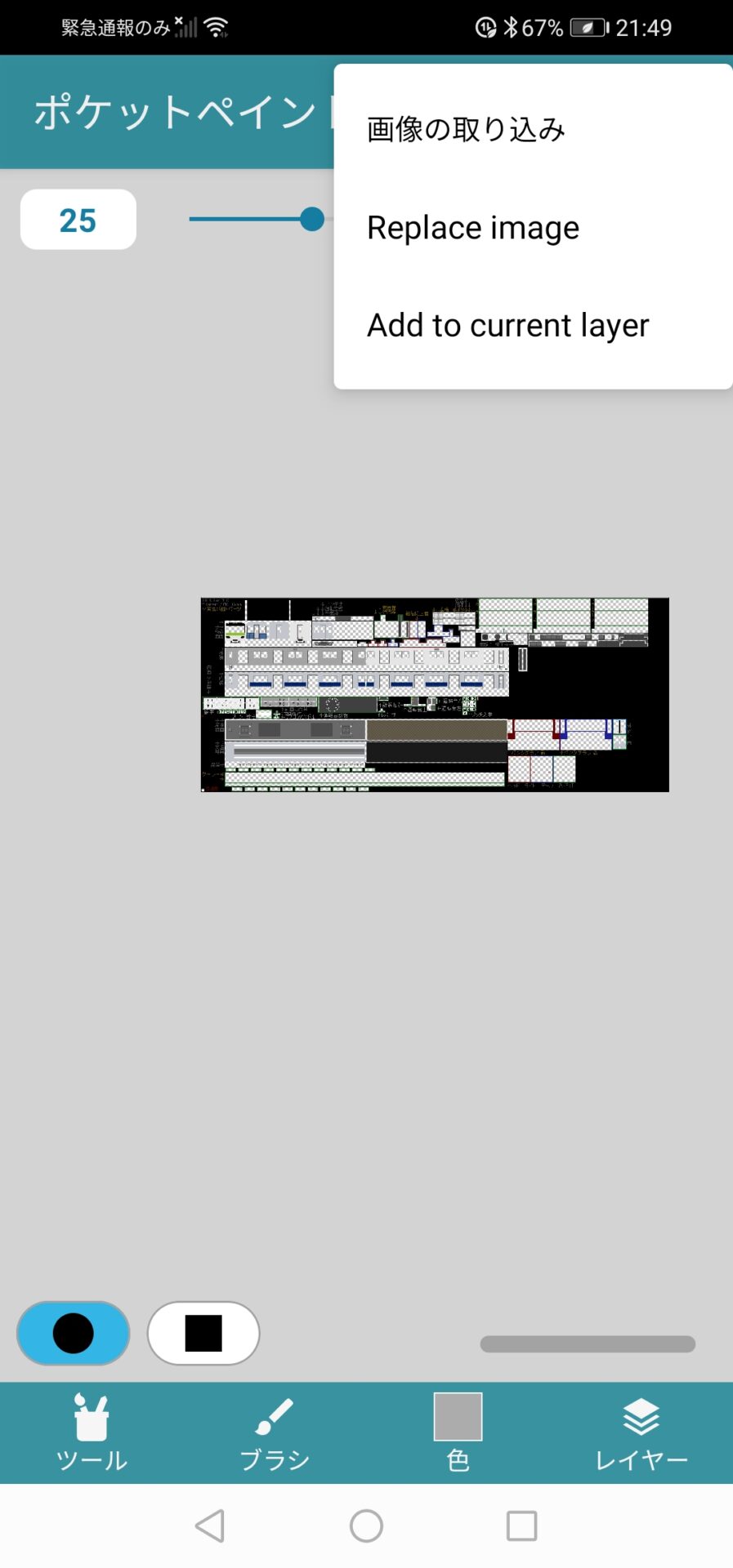
テクスチャをインポートして、ヌリヌリしたら画像を保存して下さい。そしたらいよいよモデリングたいむです!
モデリングしよう
いよいよモデリングたいむです。ファイルアプリに戻って車両のファイルを開いて下の黄丸のところを開いてください。
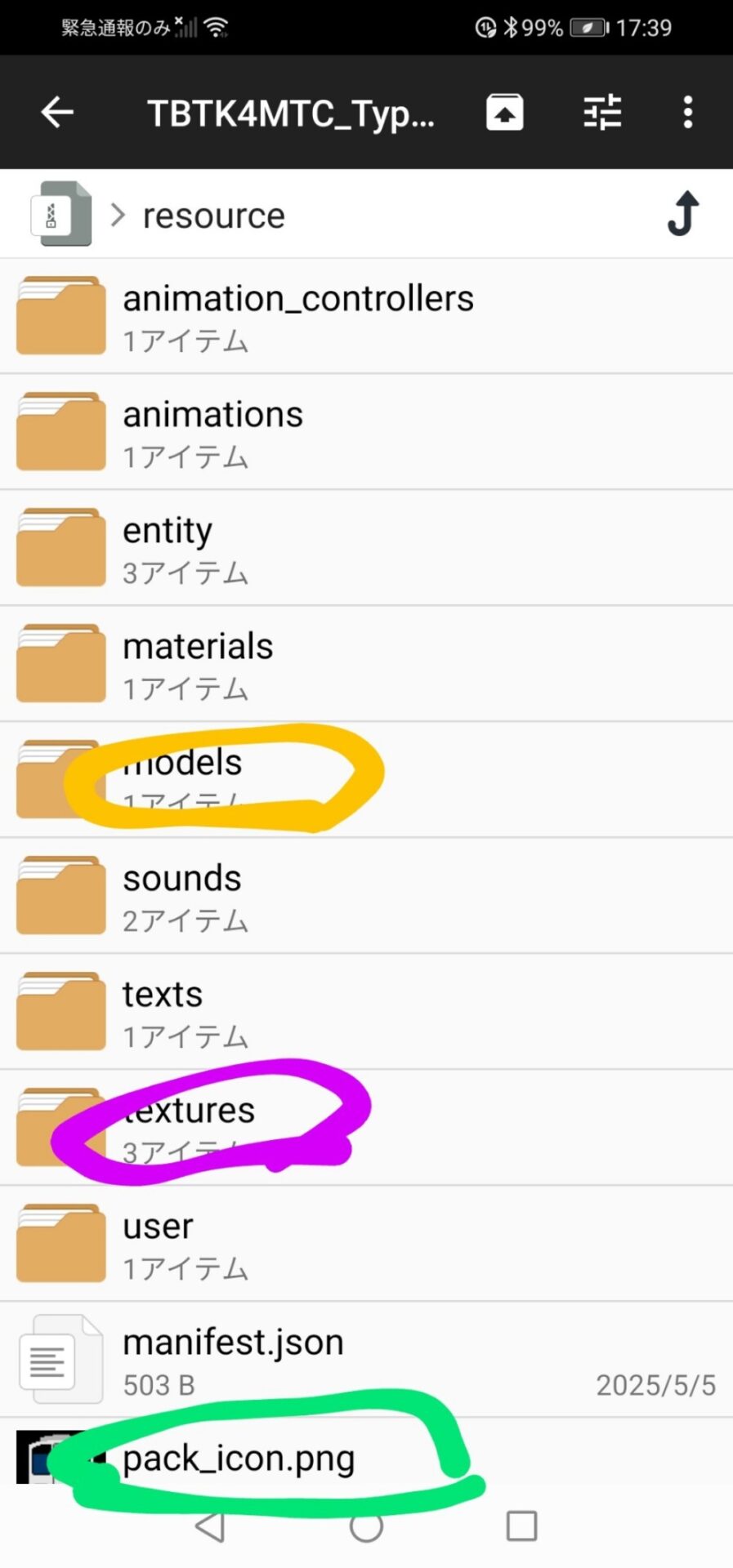
そしたらentityというファイルにたどり着くと思うので、それを開いてください。すると下のようになると思います。これが車両のモデルです。
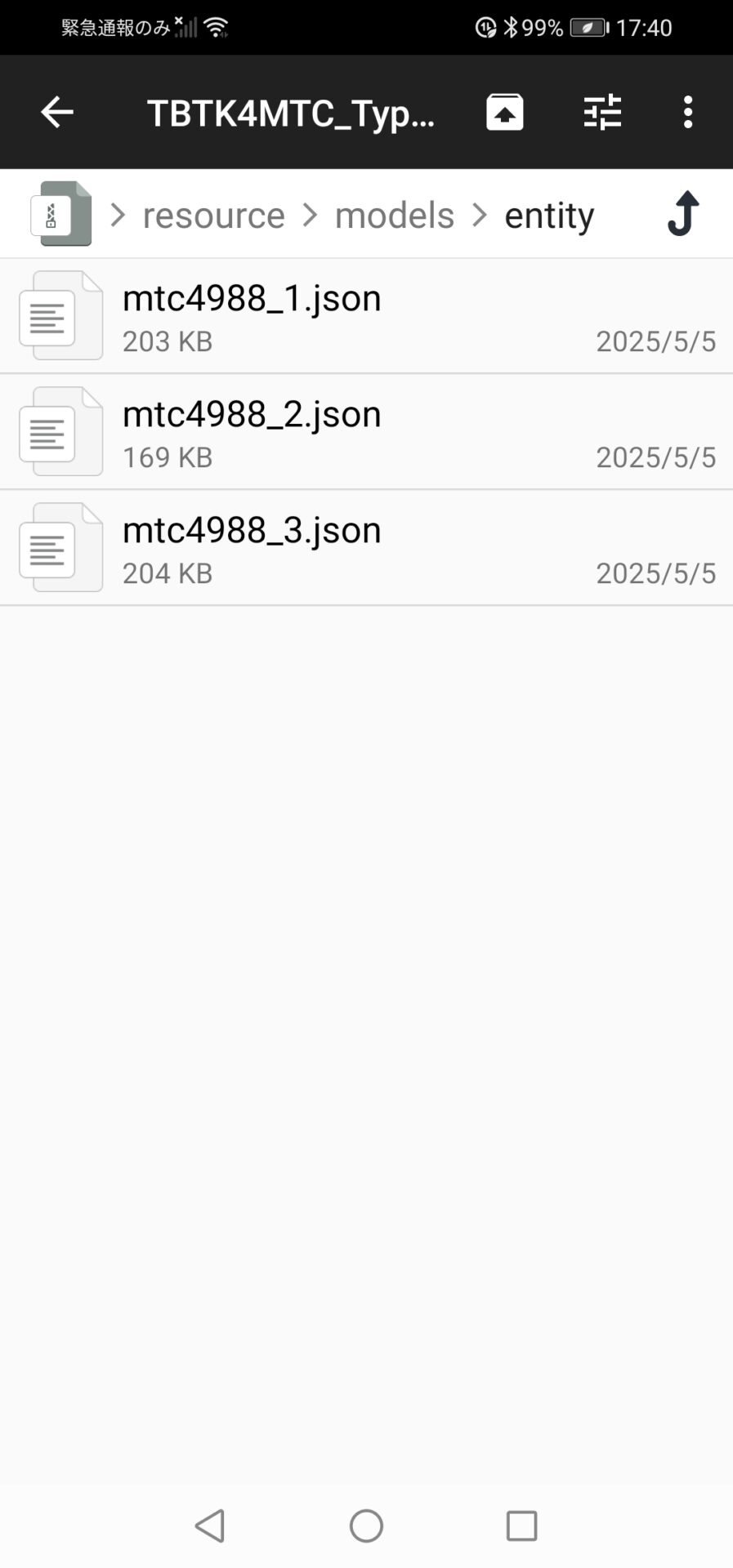
これも上から1号車、2号車、3号車の順で並んでますので、また長押ししてダウロードの欄に移動させます。次にブロックベンチをダウロードしているなら、アプリを開いてください。持ってない人はグーグルで「ブロックベンチ」と検索してブロックベンチのサイトにいき下の画像のウェブアプリを開くを押して下さい。

ブロックベンチの使い方
ここからモデリングしていきます。ブロックベンチの使い方だけ知りたい人はここから読んで下さい。まずブロックベンチのホーム画面?のところの上の方にある赤丸で囲まれた点々のところをタップして、黄丸で囲まれた「オプションモデル」をタップして車両のモデルをインポートします。
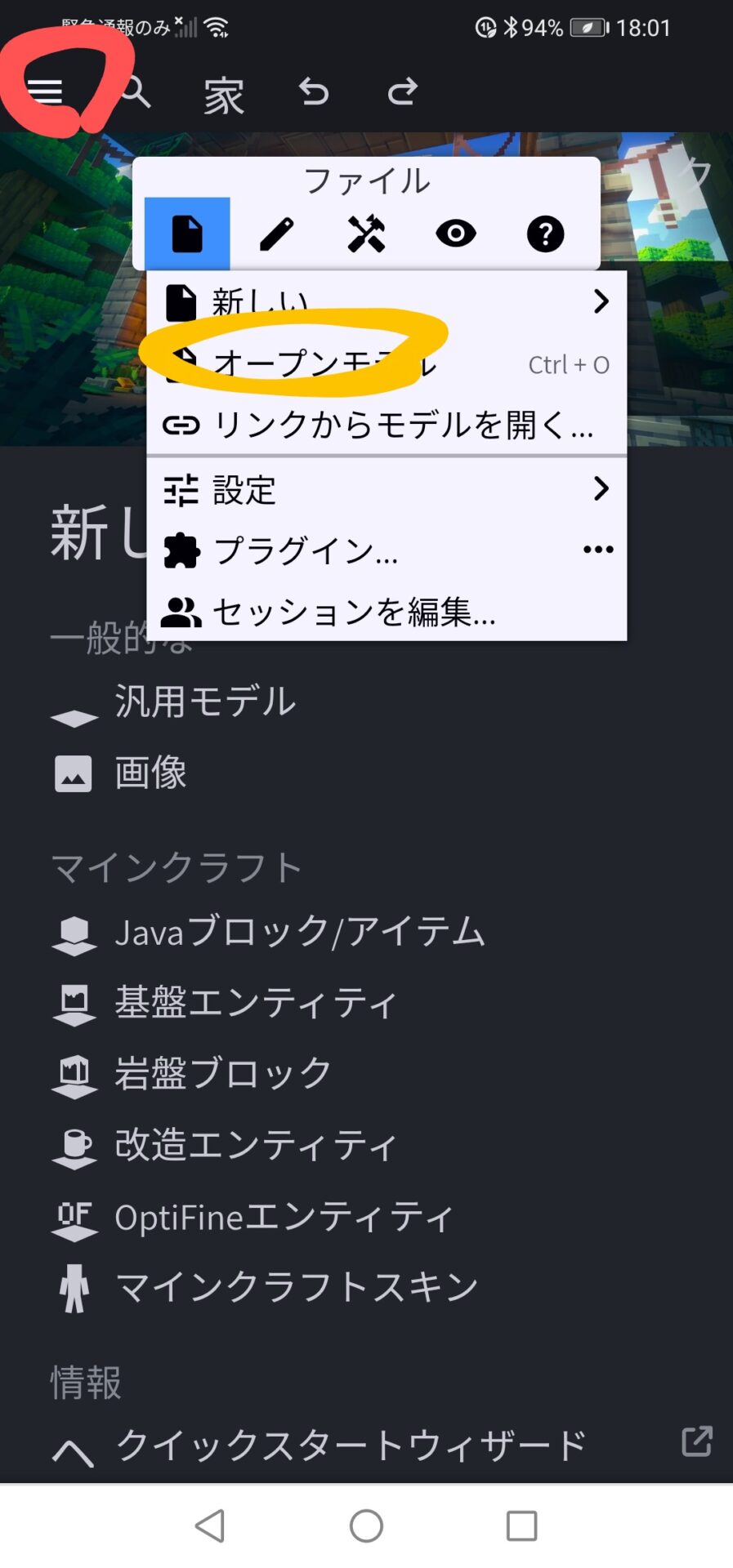
すると下の画像のようになんかスゴイのがてでくると思うのですがこれだとわかりずらいのでテクスチャを入れてあげます。
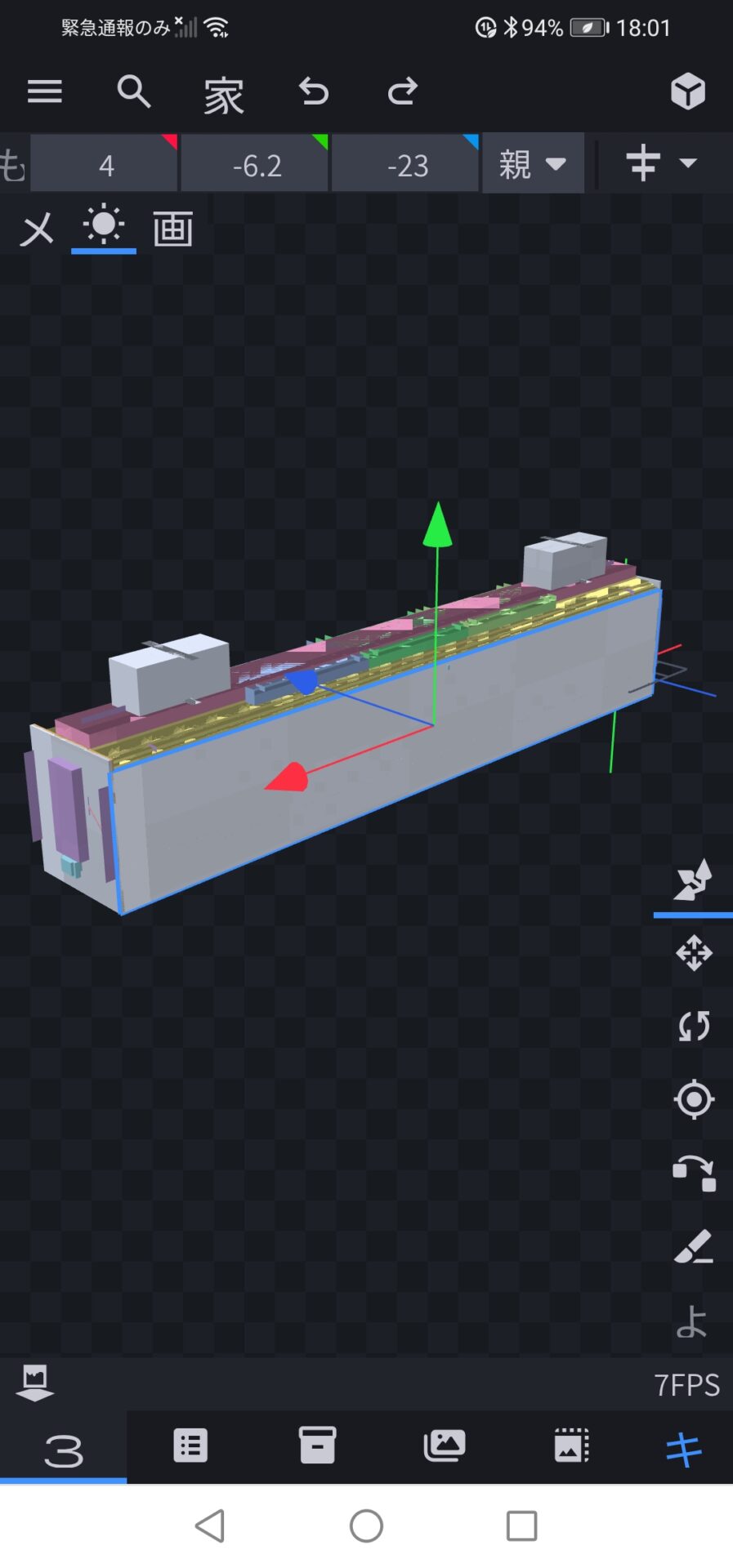
写真みたいなところをタップします。すると下の画像のようになります。
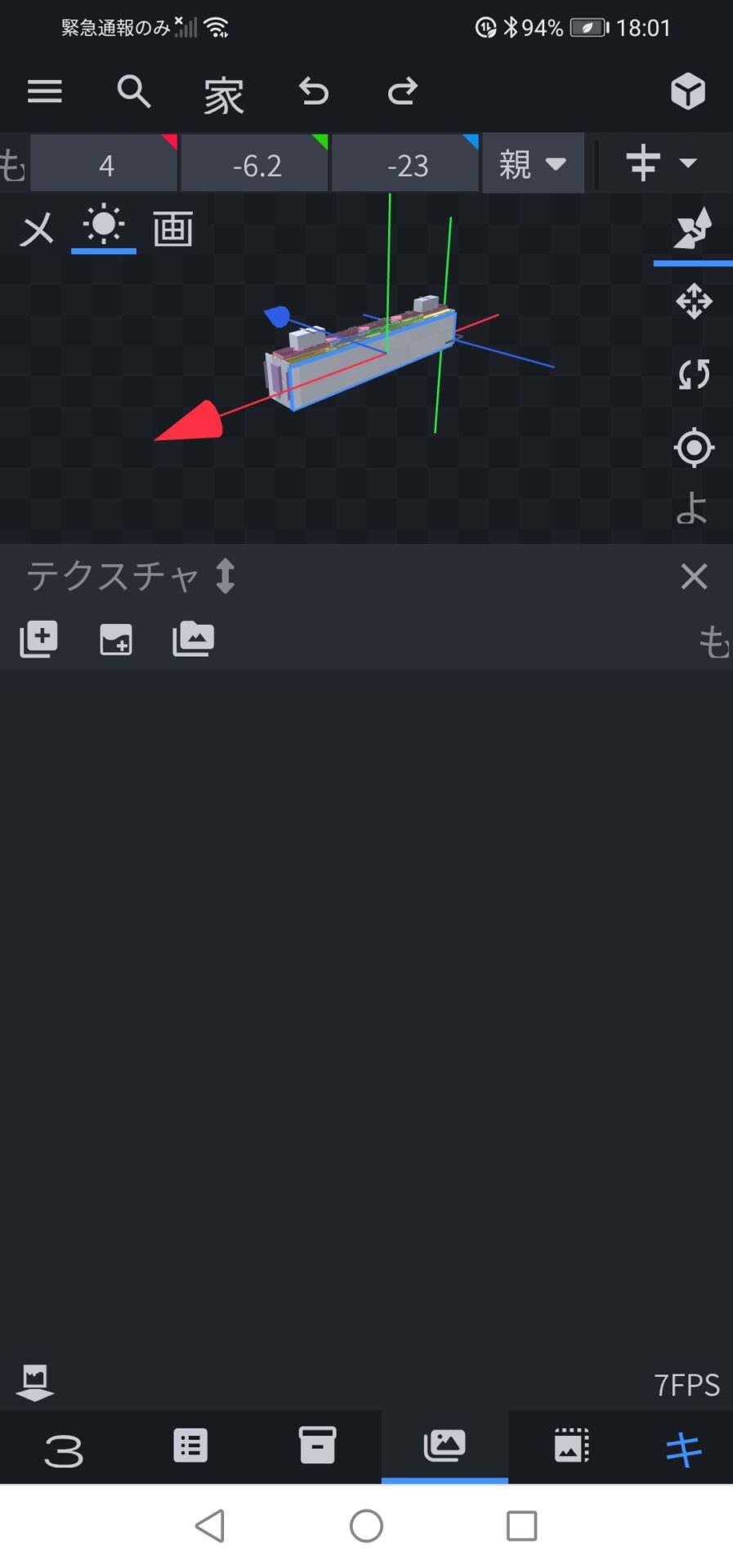
そしたら上の画像のプラスのマークをタップしてテクスチャをインポートします。
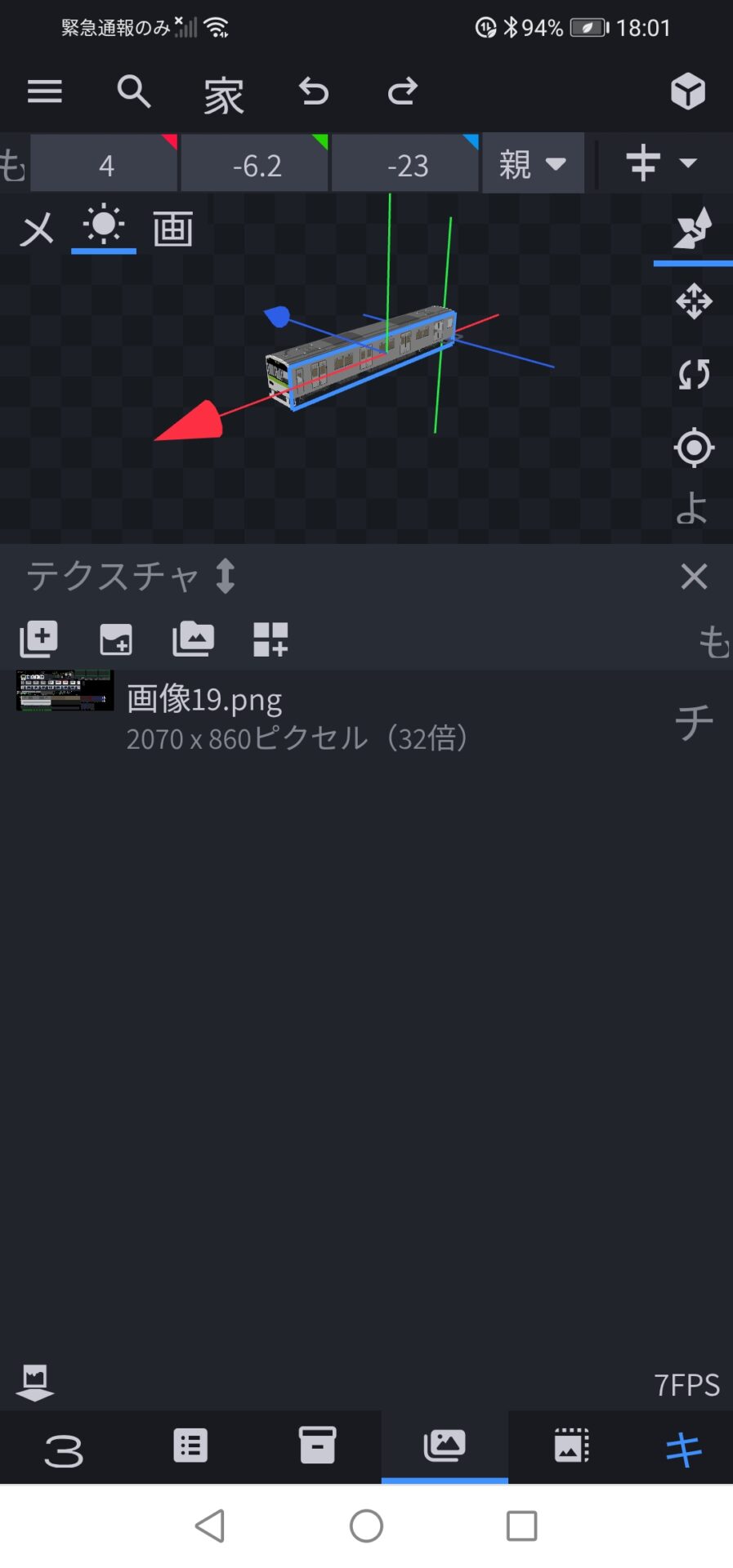
入れると上の画像のような感じになります。そしたらモデリングします。まずブロックを追加してみましょう! 下にある文章?みたいなマークをタップして、プラスマークをタップすると1ピクセル✕1ピクセル✕1ピクセルの立方体が後の台車の下にでできます。
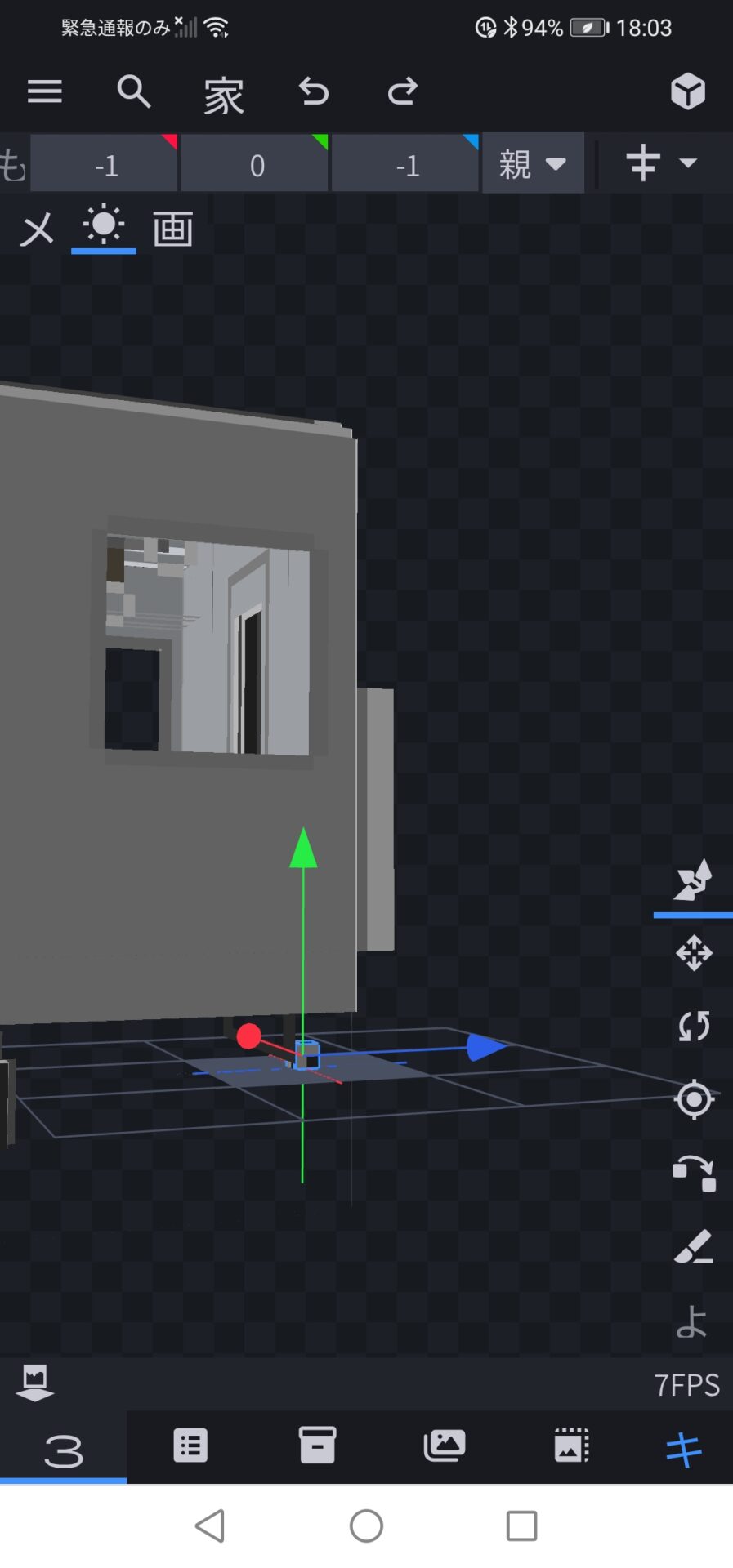
モデリング①ブロックの設定
このスゴイ小さい立方体が1ピクセル✕1ピクセル✕1ピクセルの大きさです。この立方体からなんか生えてる矢印でブロックをいろいろなコントロールします。横にあるマークてモードを切り替えます。
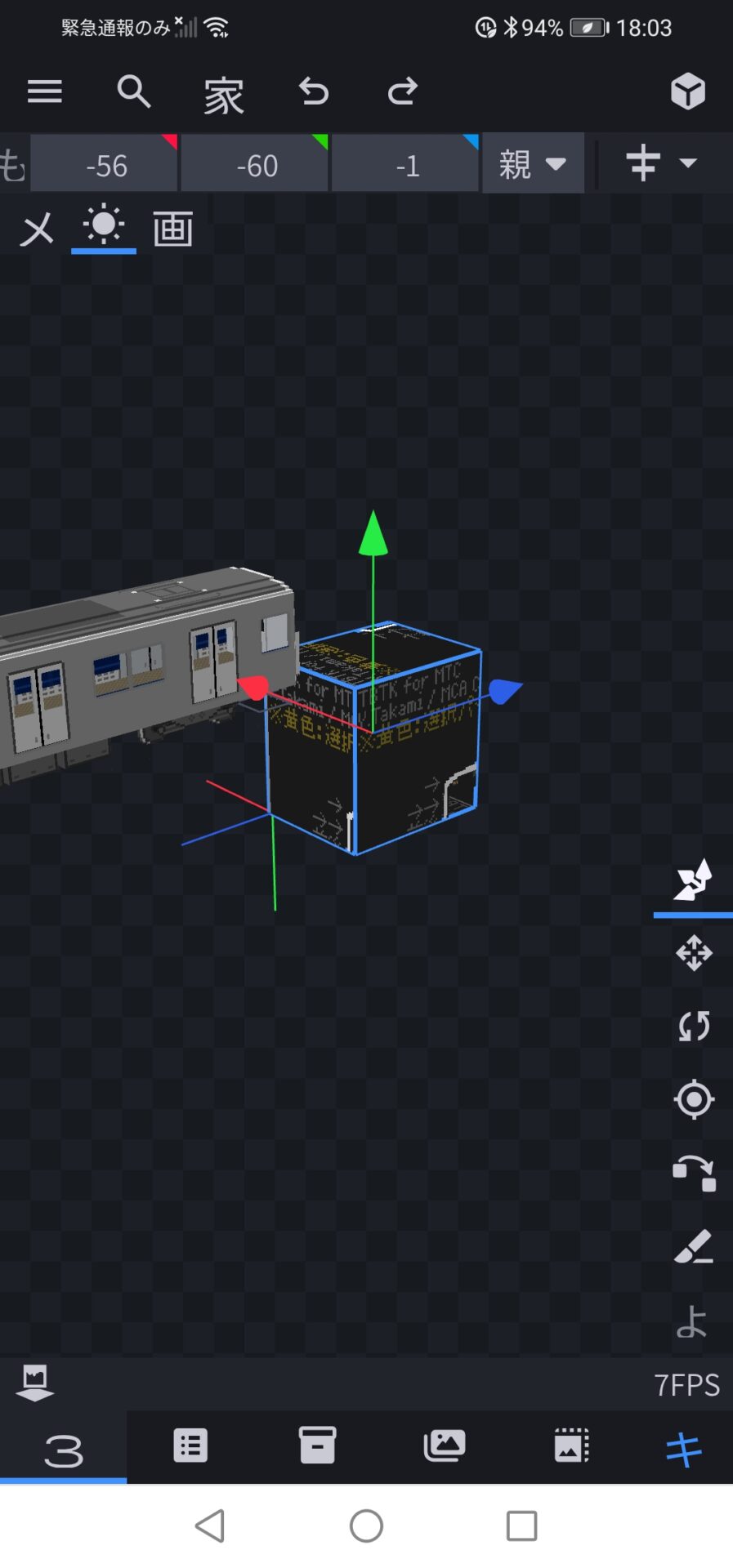
これは横、上、下に移動できる矢印です。

この矢印は大きさを変える矢印です。
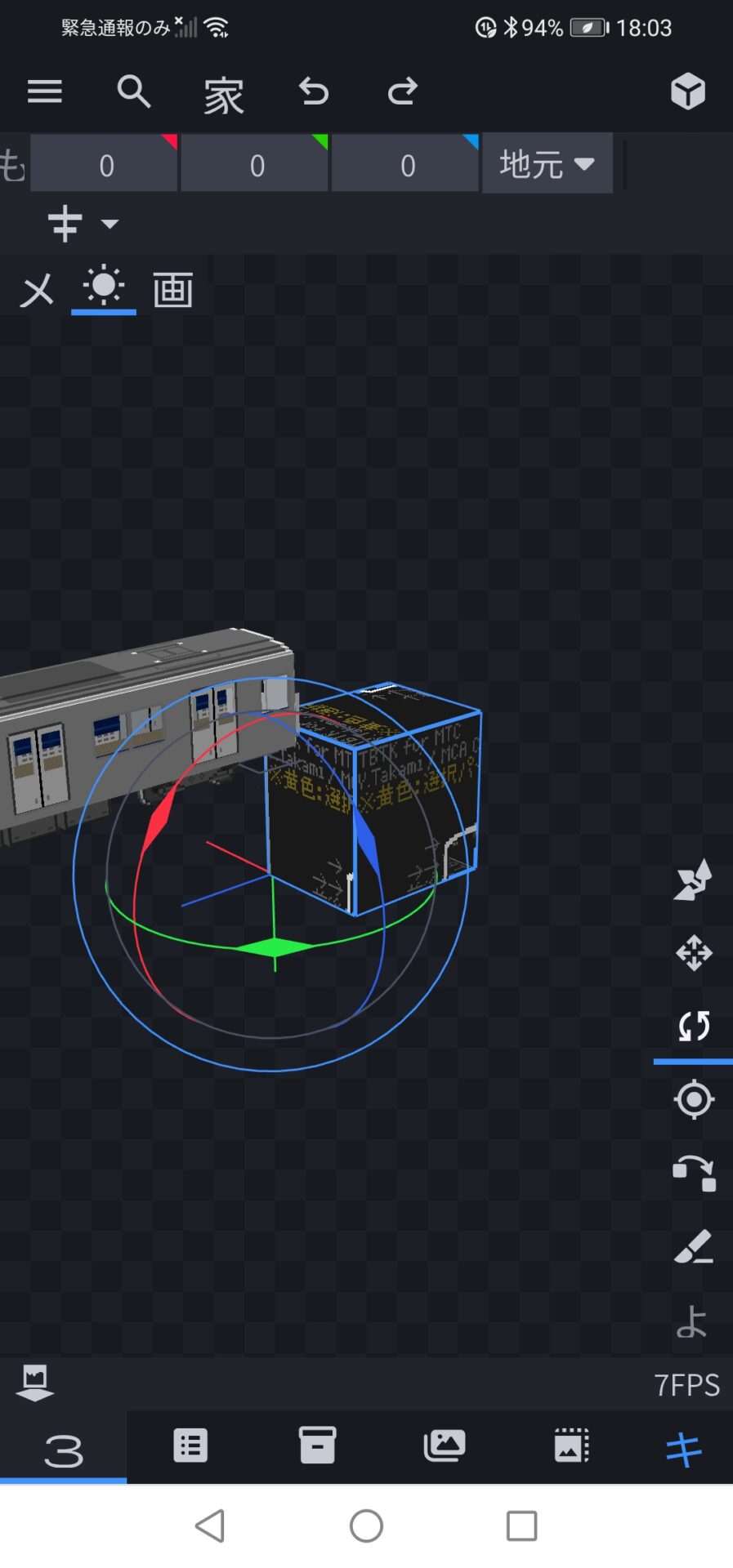
このモードではブロックを回転させれます。
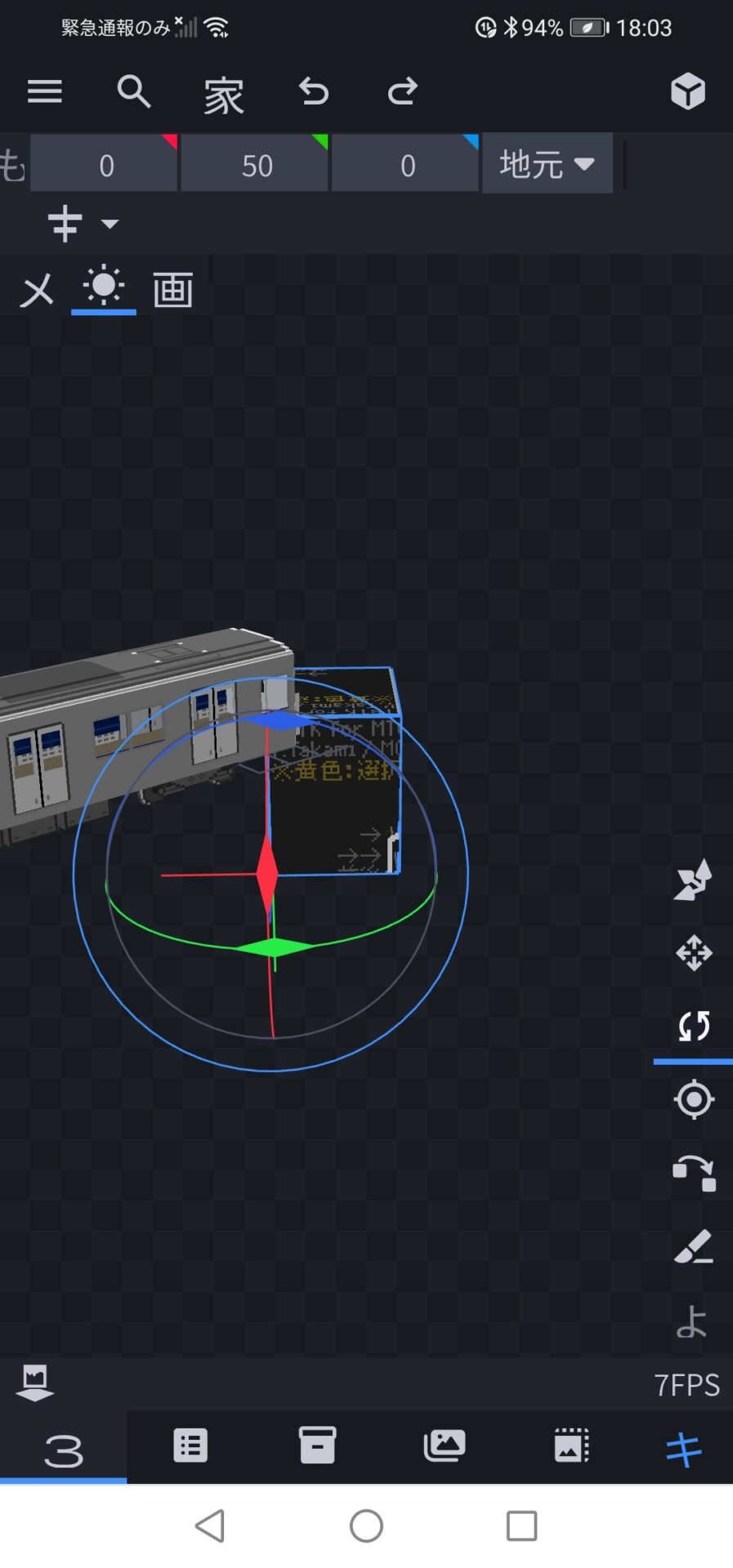
回転させた様子。
しかしこれではブロックのテクスチャが変なので変更しましょう!
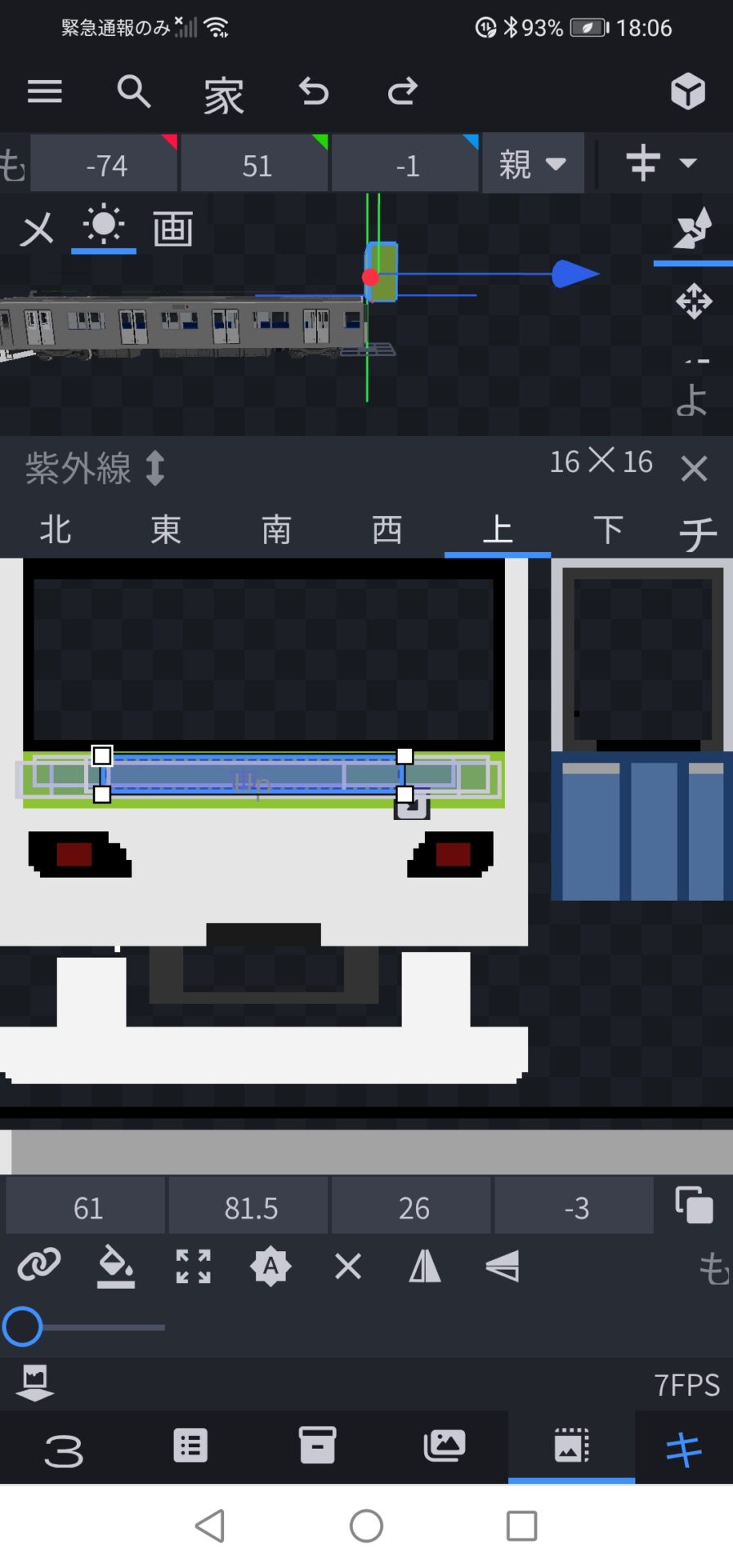
上の画像のように写真と点々のマークのところでテクスチャを設定します。この画像ではブロックのどの面も緑色です。山手線のラインですね。
モデリング②ブロックを消す、複製する、ファイルに移動する
次にブロックの消し方や、複製の仕方です。複製も削除もブロックみを長押ししたらでてくるこの下のような画面て行います。
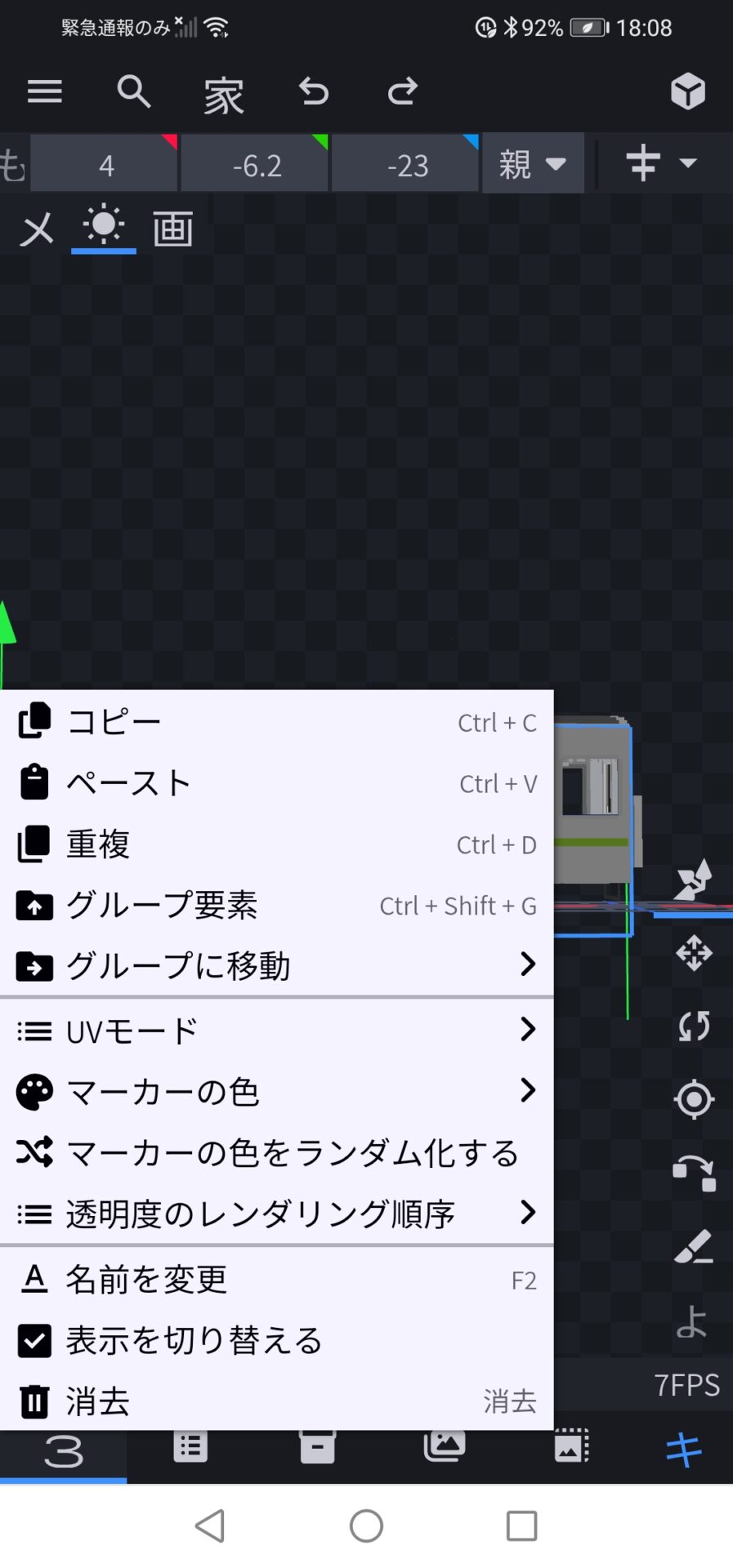
消去でブロックを消す。
名前を変更でブロックの名前が変更されます。
重複でブロックを複製する。
と、言う感じです。グループ要素やグループへ移動はファイルのことです。下の画像のようにアウトランナーの欄にファイルを作ってブロックをそこへ入れることができます。
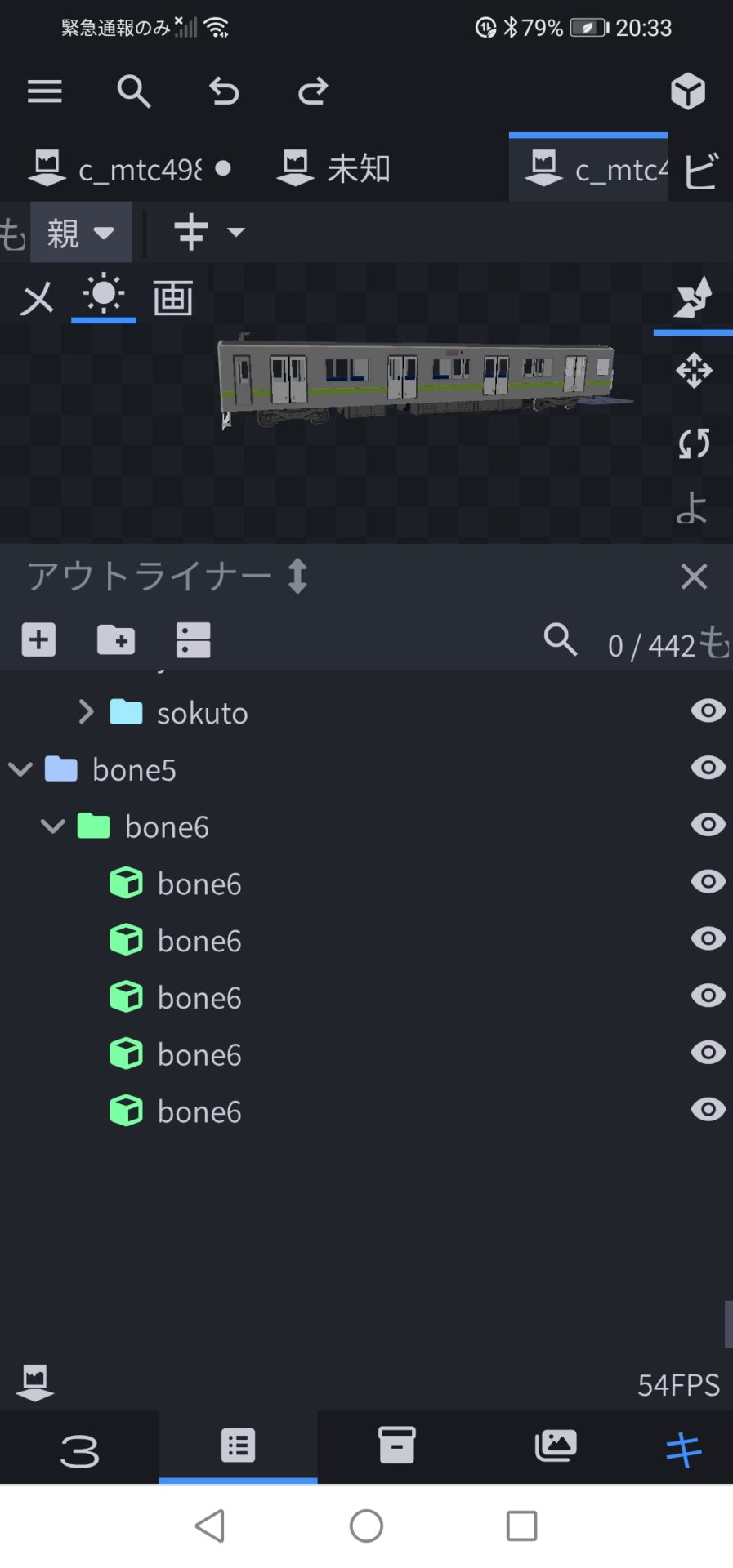
ブロックをファイルに入れることそのファイルに入っているブロックを一気に移動させたり、一気に消したりできます。ファイルはアウトランナーの欄で追加したり、ダブルタップで名前を変えたり、長押しで消したりできます。
車両を保存しよう!
ブロックベンチでできた車両は保存します(当たり前)。下の画像のように上の点々をタップし、赤丸のモデルを保存というところをタップして車両を保存しましょう。

そしたらファイルアプリに戻り、ダウロードの欄を確認して、あるか確認しましょう。下の画像のように1番上に表示されます。
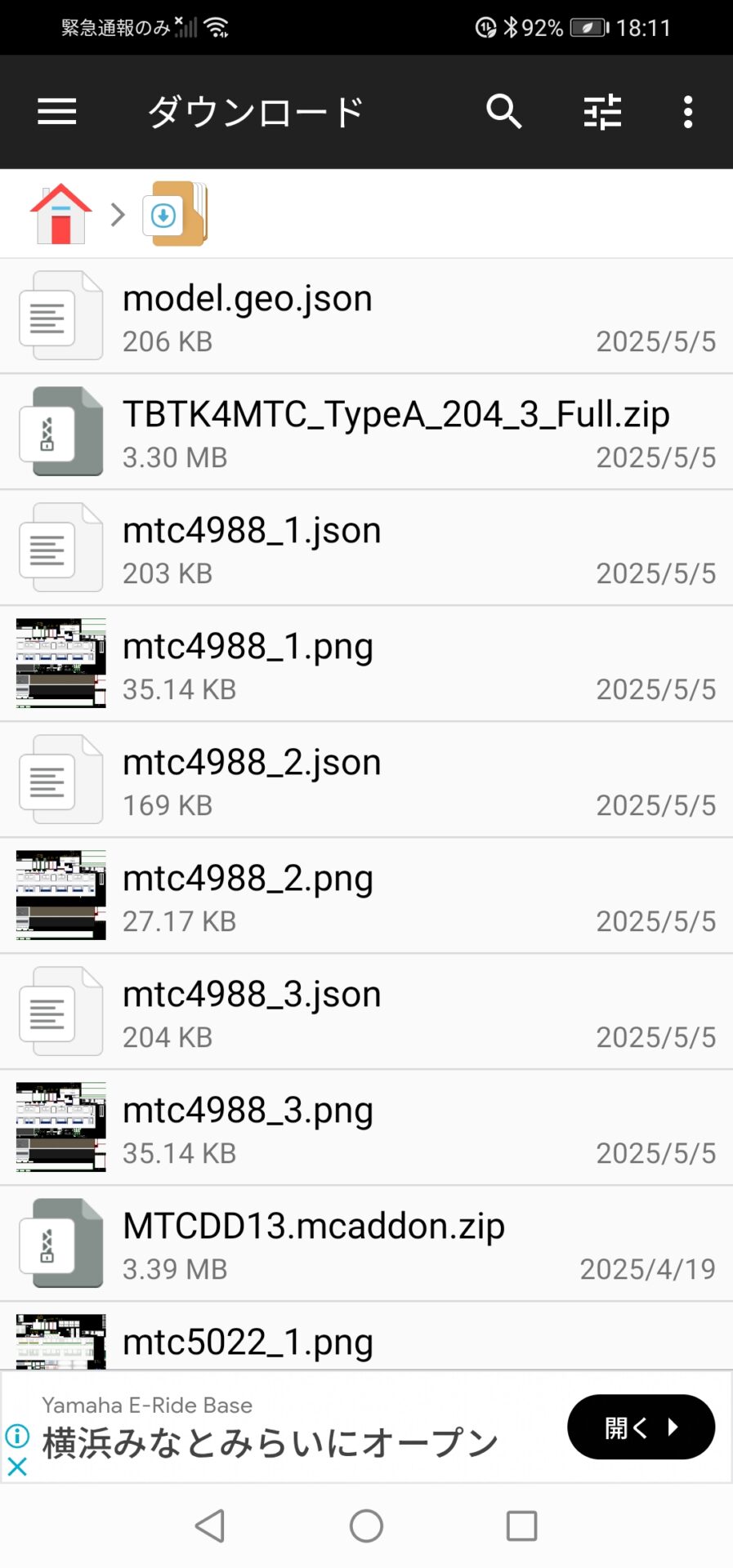
マイクラにインポートしよう!
ここまで来たら完成はもう近い!保存した車両のモデルをもともとあったモデルの名前にします。テクスチャも同じように。そしてモデルもテクスチャも元あった場所に戻します。ファイルマネージャープラスなら下のようになるのですが、上書きというところをタップして下さい。これはもともとあったファイルと持ってきたファイルの名前が同じだったときにこうなります。
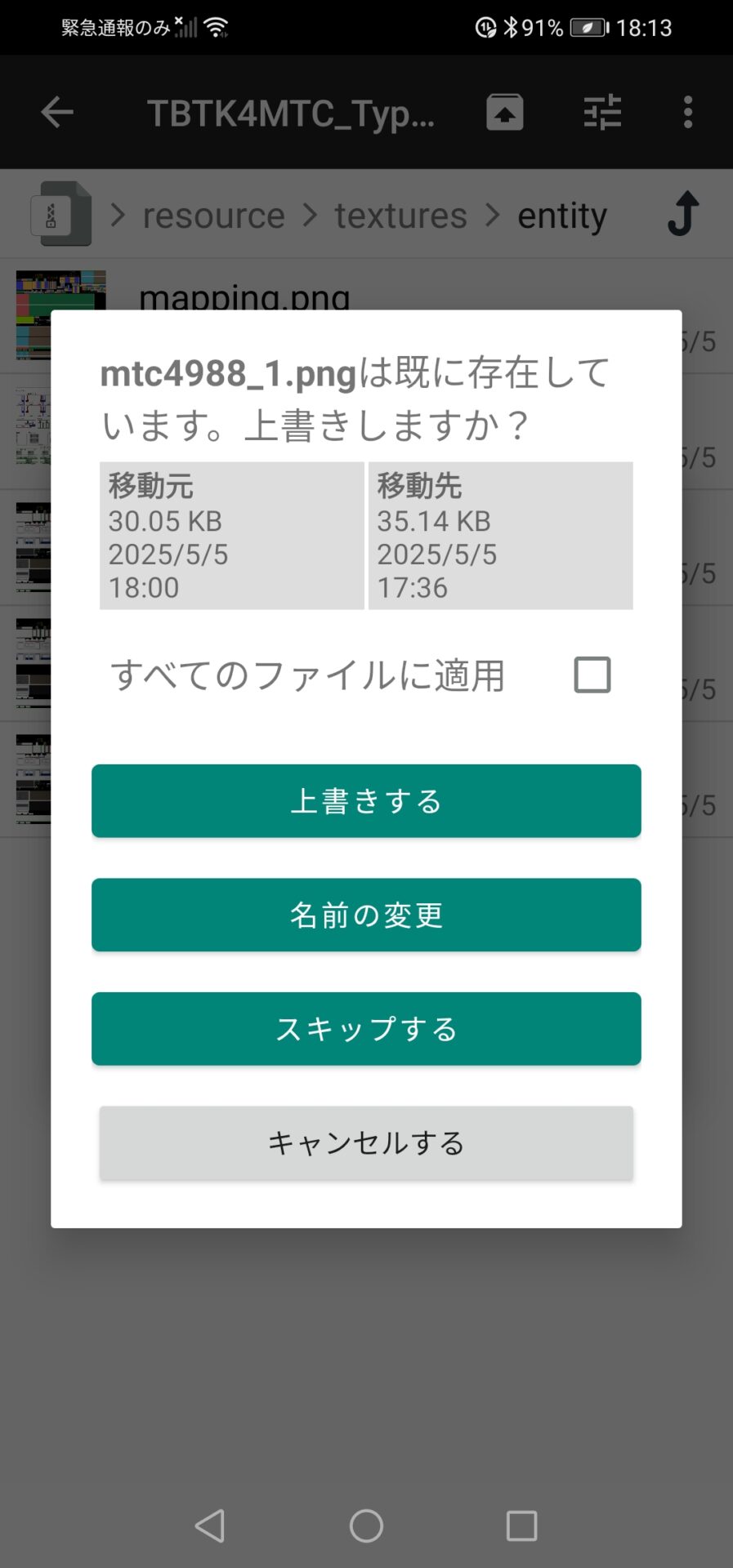
もとに戻したらマイクラにインポートします。がアイテムのテクスチャやマイクラのアドオンの欄に表示されるサムネの画像を変えたいならそれもペイントアプリでペイントして名前ももともと同じにして車両のファイルに移して下さい。ではマイクラにインポートするので車両のファイルの名前の最後に.zipとあるはずなのでこのzipをmcaddonに変えます←これ大事 そしてmcadon化したファイルをタップすると勝手にマイクラに行くと思います。マイクラの画面の上の方で2回「MTC 車両名」と表示されたらインポート完了です。ワールドに適用して遊ぼう!
終わり!
ここまで長〜〜〜い文章を読んでくれてありがとうございます。多分これで大体わかると思うのですが、わからないところがあったらコメントして下さい。
では今日ともいいMTCライフを!



コメント
ありがとうございますiOS版やったんですけどオープンモデル押すとお絵かきをする方になっていますこれの対処法をできれば教えてくださいお願いします!
はいっ
調べてみます!
ありがとうございます!
鉄道アドオンのクモヤ143ですブロックベンチ使わなくてもできました!
ワールドはみつkさんのです。
それ.jsonファイルじゃなくて.pngファイル開いてます?
は?どうやるん?
車両傾斜装置ってどうやって有効にするんですか?
YouTubeチュートリアルを作っていただけますか?
すみません
YouTubeやってないので、できません。
ときわ氏などが配布している機器類モデルの入れ方はどうすればいいですか?
ブロックを複製するときや消すときに「コピー」と「ペースト」のボタンがあります。
1素材の部品だけをオプションモデルで開いてコピーします。
2つけたい車両を開いてペーストします。
こんな感じです。
モデルを保存する時の点々ってどれのことなんすか?
オプションモデルのときに押したところです。
ブロックベンチの使い方知らなかったんでありがたいです。
ありがとうございます!参考にさせていただきます!
manifestなんて特にいじってないし、形式をmcaddonにしたのにこうなりました。
(1.20.90の影響でアドオン修正スクリプトをかけたのが原因かもしれません… URL : https://tsukishima-ss.net/fix-mcaddon-1/#google_vignette )
僕も、そうなりました。
Modelのやつを、色つけたやつに変えて、名前同じにしたからですか?
すみません、上のは解決しました。しかし今度はminecraftで実際に出したときがものすごい見た目になっていました。どうすればいいですか?
私はこのような症状は見たことないのでよくわからないのですが、モデルをzipファイルに入ってるものから移動させたら直るかと思います。
ブロックベンチで使った画像をそのまま使うとバグるんだよね
多分それかも知れないけれど……
その場合どうすればいいですか?
すみません、素材で車両を作ったのですが、なぜか3号車だけテクスチャ消えてしまっていて、修正なども何度もしたのですが、直らなくて、どうしたらいいでしょうか?
もともとあったテクスチャとモデルとまったく同じ名前にしてありますか?
なぜか、「不明なパックの名前」って出てきて、全部やったはずなんですけど……
どうしてかわかりますか?
多分、Minecraftがそのパックをアドオンと認識できなかったのだと思います。同じ素材に作ったテクスチャと、モデルを入れてもう一度読み込んでみてください。
mcaddon形式とmcpack形式の違いだと思います。
mcaddonなら〇〇.mcaddon > ファイル > manifest
みたいな形式ですが、
mcpackなら〇〇.mcpack > manifest
みたいに読み込む場所が変わるんです。多分それが間違っていると思います
なんとかダウンロードは出来たんですけど、entityがおかしいのか、全身紫になってて、
どうすれば直せますかね?
(違うやつでは、画像付きでやってみたけどどうやるかわかりませんでした)
多分テクスチャの名前が違うんだと思います。